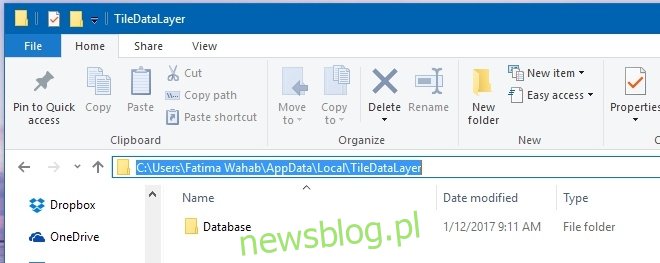Menu Start w systemie Windows pozwala na przypinanie aplikacji, co ułatwia ich szybki dostęp. Możesz organizować je w grupy oraz dostosowywać rozmiar kafelków, jak i szerokość samego menu. Choć konfiguracja może zająć chwilę, warto poświęcić na nią czas, ponieważ przypięte kafelki znacznie przyspieszają dostęp do najczęściej używanych programów i folderów. Poświęcając czas na organizowanie kafelków w menu Start, szkoda byłoby, aby ich układ uległ zmianie z powodu nowej instalacji systemu lub nieudanej aktualizacji. Na szczęście istnieje możliwość archiwizacji układu kafelków, o ile wiesz, gdzie znaleźć odpowiednie pliki. Poniżej przedstawiamy, jak wykonać kopię zapasową oraz przywrócić układ menu Start w systemie Windows 10.
Uwaga: opisana metoda nie działa w wersjach systemu Windows 10 po 1703.
Aby zrealizować kopię zapasową układu menu Start oraz go przywrócić, niezbędne są uprawnienia administracyjne. Musisz również wylogować się z konta, dla którego chcesz przywrócić układ. Najlepiej zalogować się na konto administratora, aby utworzyć kopię zapasową dla innego konta.
Przejdź do folderu AppDataLocalTileDataLayer konta, dla którego chcesz zarchiwizować układ menu Start. Znajdziesz tam folder nazwany „Baza danych”, w którym przechowywany jest układ menu Start, w tym przypięte kafelki oraz stworzone przez Ciebie grupy. Upewnij się, że wykonasz kopię zapasową tego folderu w bezpiecznym miejscu.
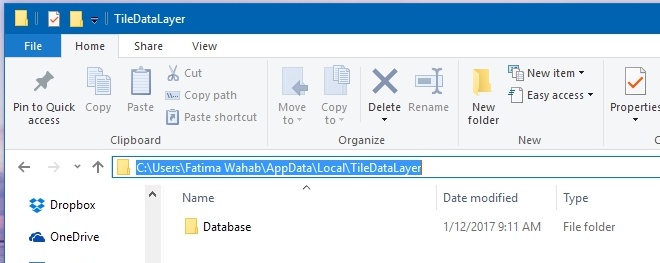
Kiedy zechcesz przywrócić ten układ, na przykład po reinstalacji systemu Windows 10, wystarczy, że wkleisz ten folder z powrotem do lokalizacji, z której został skopiowany. Podczas procesu przywracania oraz tworzenia kopii zapasowej nie możesz być zalogowany na konto, dla którego chcesz przywrócić lub zarchiwizować układ.
Jeżeli używasz tylko jednego konta, będziesz musiał utworzyć dodatkowe konto, aby móc wykonać kopię zapasową oraz przywrócić układ. Alternatywnie, można odblokować ukryte konto administratora w systemie Windows, jednak nie jest to zalecane.
Zaktualizowano: 8 grudnia 2020 r. O godzinie 12:38
newsblog.pl